- PowerPoint・資料作成
- ショートカット
使ってほしい!パワーポイントのショートカットキー

今回のトピックは「パワーポイントのショートカットキー(Windows)」についてです。
ショートカットキーは便利で効率的に作業を進めることができますが、パワポのショートカットキーはなんと100個以上も存在します。
これを全部覚えるのは大変ですし頻度の高いもの、便利なものは限られているので私は活用するものを絞り込んでいます。
今回、それらを「Windows共通・基本編」「パワポオリジナル・実用編」「マイナーだけど便利編」としてご紹介します。
目次
使ってほしい!パワーポイントのショートカットキー
[図1]Windows共通・基本編
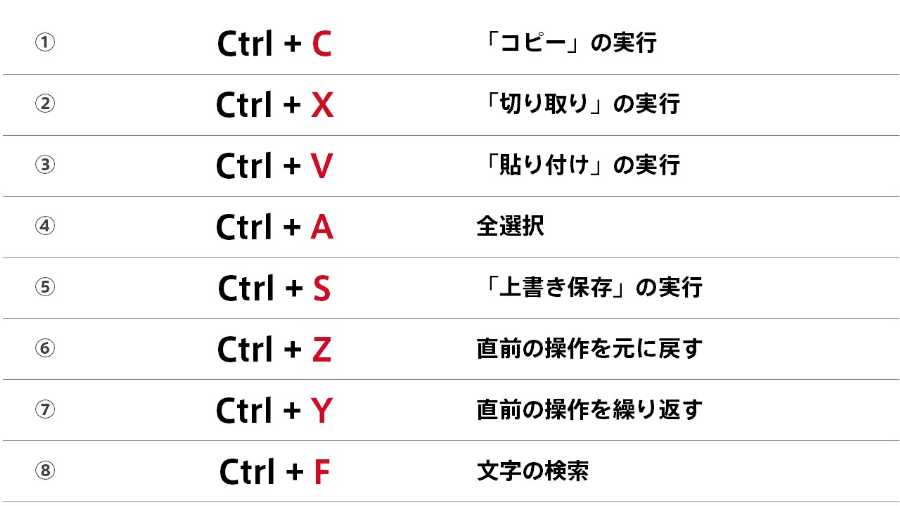
図1に掲げたショートカットキーは、パワポに限らずWindows共通のものです。
すべて基本的でとてもメジャーなものなので、ここでの説明は割愛します。
使っていない方はこの機会にぜひ覚えてください。
[図2]パワポオリジナル・実用編
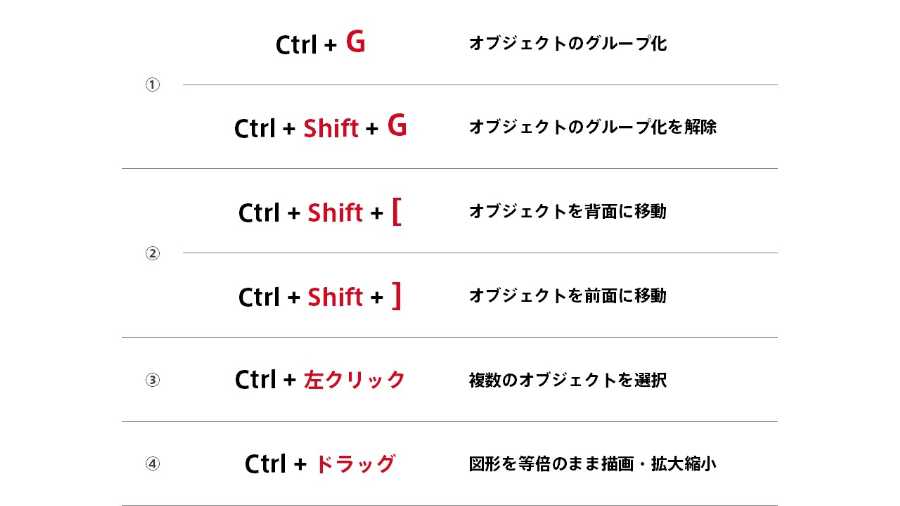
①Ctrl+G(Ctrl+Shift+G)※複数のオブジェクトをグループ化
複数のオブジェクトを1つのまとまりにしたいときに使います。非常にシンプルで便利なショートカットキーで使用頻度も高いです。
②Ctrl+Shift+[(Ctrl+Shift+])※オブジェクトを背面・前面に移動
特定のオブジェクトを背面や前面で表示したいときに便利なショートカットキーです。デザイン・レイアウトの調整や図解作成などの際に重宝します。最背面・最前面したいときは長押しで対応しています。
③Ctrl+左クリック※複数のオブジェクトを選択
複数の特定オブジェクトを選択するためのショートカットキーです。
例えば、図形やテキストボックスといったオブジェクトを全選択するには「Ctrl+A」を押せばよいのですが、「スライドタイトル」「ページ#」等も一緒に選択してしまいとても使いづらいと感じることがあります。
このような場合に使えるのが、「Ctrl+左クリック」です。「Ctrl+左クリック」で選択したいオブジェクトだけを、1つずつ選択することができます。
④Shift+ドラッグ※図形を等倍のまま描画・拡大縮小
「正円」「正方形」「正三角形」を描きたいときに必須のショートカットキーです。
図形を作成するときには図形を選択しカーソルを任意の場所に移動させてからドラッグし図形を描きますが、この方法では図形の縦横比率が狂ってしまい、きれいな「正円」「正方形」「正三角形」などを描くのが非常に難しいです。
そこで、覚えておきたいのが「Shift+ドラッグ」(Shiftを押しながらドラッグする)で描画する方法です。縦横比率を一定に保ってくれるので、「正円」「正方形」「正三角形」などを描くことができます。
[図3]マイナーだけど便利編

使う頻度は低いかもしれませんが、必要なときにはとても助かるマイナーショートカットキーです。
これら3つのショートカットキーは、下付き文字や上付き文字の入力の際に使えます。
画像のようなCO2などの化学式や平米など計量単位、累乗の計算式を表記する際に役に立ちます。
今回はパワーポイントのショートカットキーをご紹介いたしました。
資料作成における作業の効率化にショートカットキーの活用は欠かせません。ストレスなくスムーズにタスクを進めるためにぜひ身につけてください。
弊社では用途・目的に合わせた資料作成代行もお受けしております。
ご自身の時間をコアな業務に集中させるためにも、ぜひお気軽にご依頼ください。
他にもリサーチ・データ収集、SNS話題量調査、各種レポート作成やサイト/LP校正などクライアント様のニーズに合わせて幅広く業務代行させていただいております。
弊社でお手伝いできることがございましたら、なんなりとお申しつけください。









